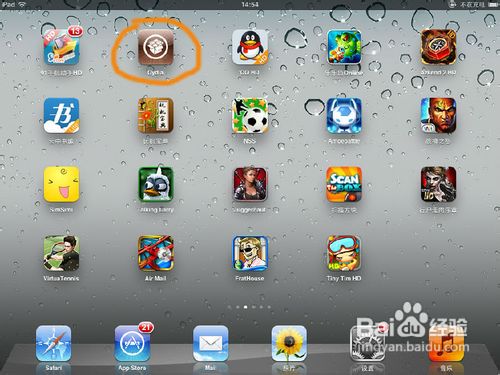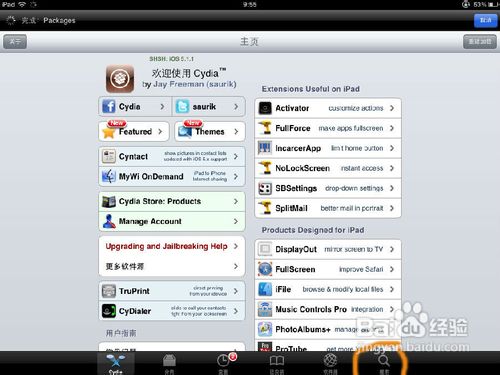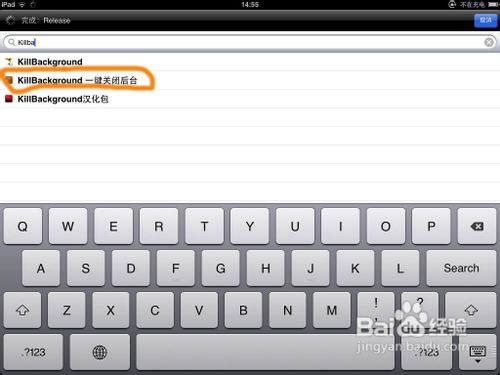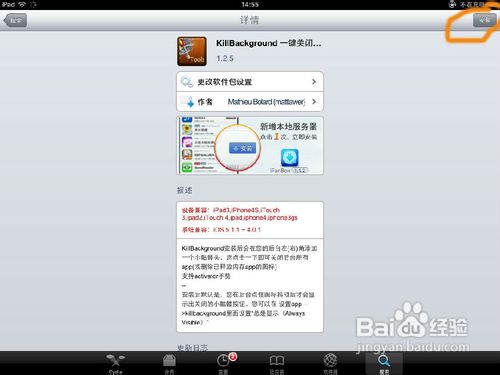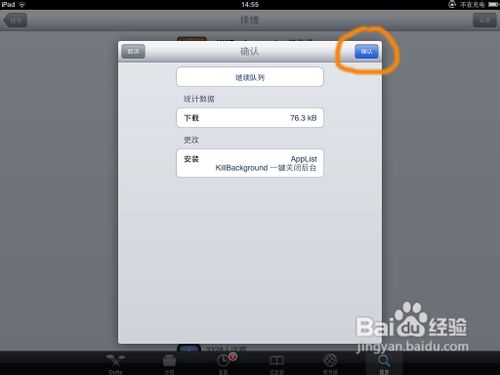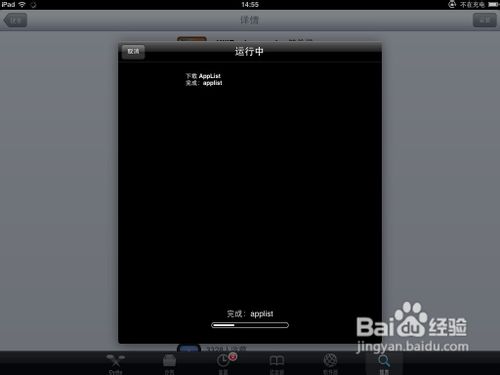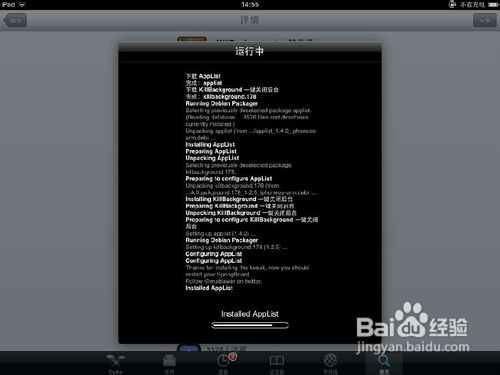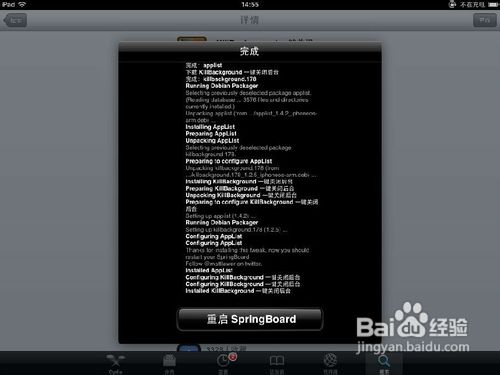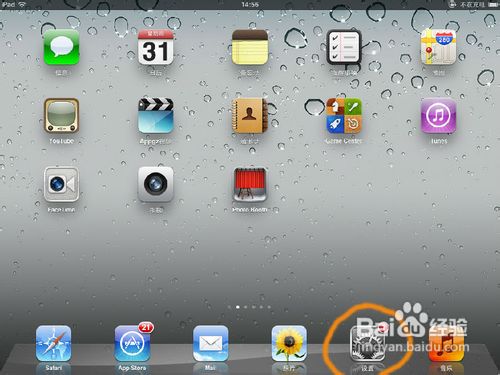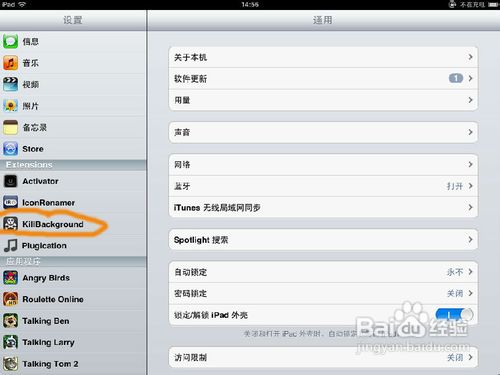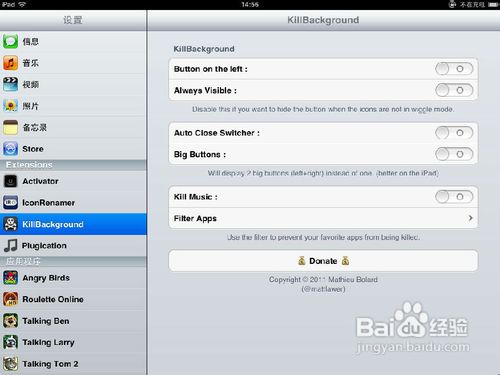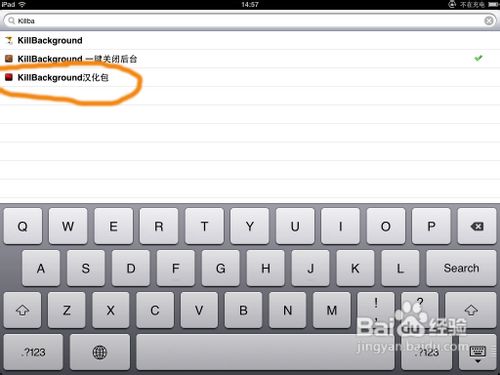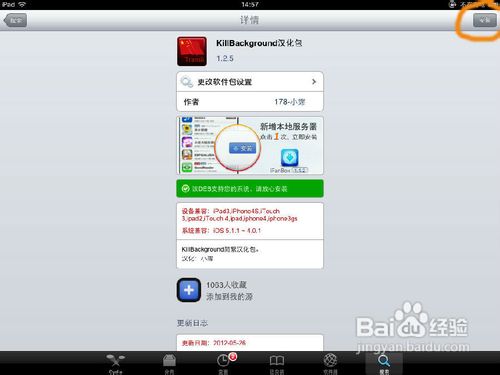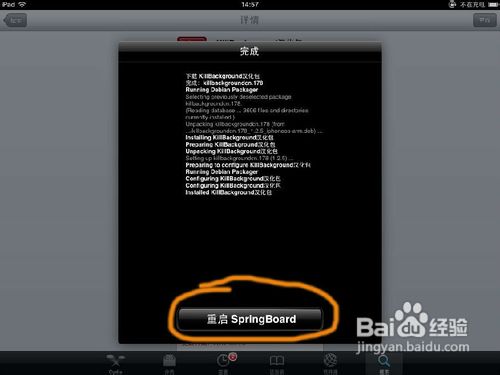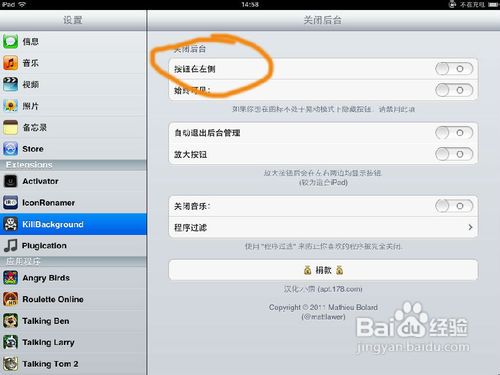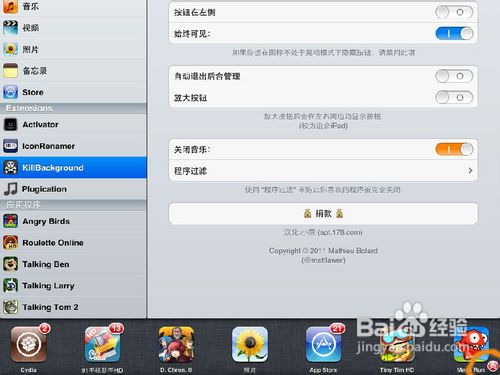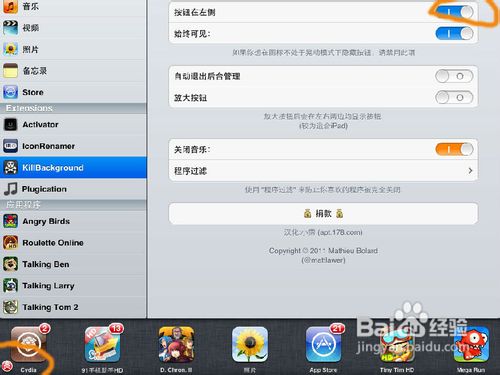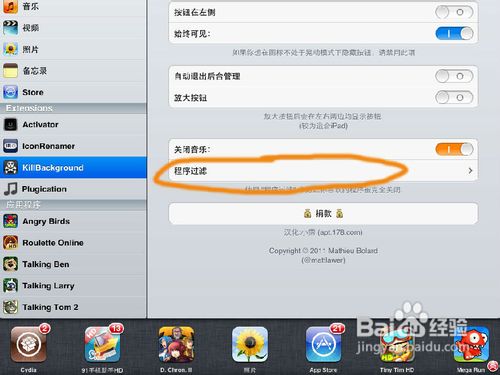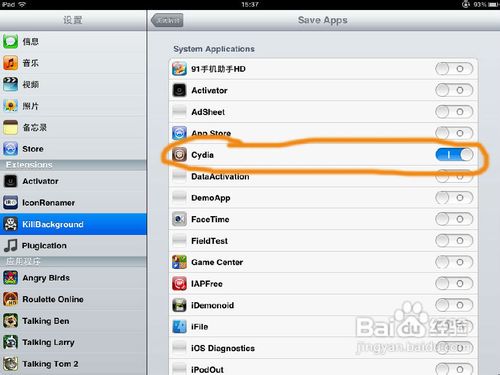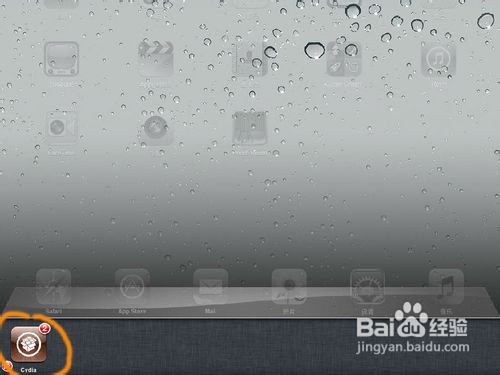iPhone/iPad一键清除后台运行程序插件安装教程
1、点击屏幕上的Cyida
2、点击右下角的搜索按钮
3、在搜索框里面输入Killbackground,我们找到三个结果,点击第二个,下面的汉化包我们一会儿再给大家讲解。
4、点击右上角安装,点击确认。
5、进行安装
6、点击重启
7、重启完之后,打开主屏幕,点击设置
8、在左侧侧边栏里面找到Killbackground。
9、点击后,会发现右侧出现Killbackground设置。
10、对于看不懂英文的用户来说是个非常头疼的问题。还得第二曰搬嚏嘀步中我们说道的汉化包吗。我们可以安装Killbackground汉化包。安装方法和前六个步骤是一样的。
11、安装完汉化包以后,Killbackground设置变成中文了。
12、双击Home键,我们看到任务栏的右侧有个小骷髅标志,我们点击他就可以把后台正在运行的程序都给删除了。
13、在Killbackground设置界面,我们把“按钮在左侧”开关给打开,就可以看到小骷髅标志去左侧了。默认是在右侧。
14、当然,你也可以把一些不想关闭的程序给过滤黏聪鲆熊掉。点击Killbackground设置下面的程序过滤,把不想关闭的程序开关打开。我们以Cydia为例。
15、效果:其他正在运行的程序都给关闭了,只留下一个Cydia程序。
声明:本网站引用、摘录或转载内容仅供网站访问者交流或参考,不代表本站立场,如存在版权或非法内容,请联系站长删除,联系邮箱:site.kefu@qq.com。
阅读量:67
阅读量:78
阅读量:38
阅读量:59
阅读量:66